Windows 10'da Arşiv Uygulamalarını Etkinleştirin veya Devre Dışı Bırakın
Windows 10'da Arşiv Uygulamalarını Etkinleştirme veya Devre Dışı Bırakma
Uygulamaları arşivle Windows 10'un yeni bir özelliğidir ve ilk olarak Windows 10 build 20201'de tanıtılmıştır. Etkinleştirildiğinde, nadiren kullandığınız uygulamaları arşive koyarak depolama alanından ve internet bant genişliğinden tasarruf etmeye çalışır.
Reklamcılık
NS Uygulamaları arşivle özellik şu andan itibaren kullanılabilir: Windows 10 derleme 20201. Resmi değişiklik günlüğü varlığından bahsetmez, ancak seçenek Ayarlar > Uygulamalar > Uygulamalar ve özellikler altında bulunabilir. Bu seçenek varsayılan olarak etkindir ve yalnızca Microsoft Store uygulamaları için çalışır.
Seçenek etkinleştirildiğinde, işletim sistemi, alan ve İnternet bant genişliğini boşaltmak için sık kullanmadığınız uygulamaları otomatik olarak "arşivler" (yani kaldırır). Yerel olarak veya bulutta kaydedilen dosyalarınızı ve diğer verilerinizi kaldırmaz. Arşivlenmiş bir uygulamayı bir sonraki başlatışınızda, istek üzerine indirilecek ve yüklenecektir. Bu, yalnızca uygulama o anda kullanılabilir durumdaysa çalışır, diyor Microsoft.
Windows 10'da Arşiv Uygulamalarını Etkinleştirmek veya Devre Dışı Bırakmak için,
- Aç Ayarlar uygulaması.
- git Uygulamalar > Uygulamalar ve özellikler.
- Sağda, bulun Uygulamaları arşivle seçenek.
-
Aç(etkinleştir, varsayılan olarak kullanılır) veyakapalıaltındaki geçiş seçeneğini (devre dışı bırakın) Uygulamaları arşivle tanım.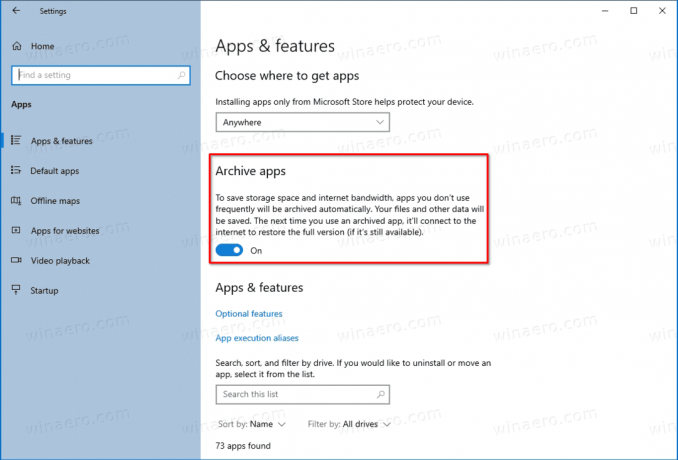
Bitirdiniz.
Alternatif olarak, bu özelliği Kayıt Defteri'nde açıp kapatabilirsiniz. Nasıl olduğunu gözden geçirelim.
Bir Kayıt Defteri Ayarıyla Arşiv Uygulamalarını Etkinleştirin veya Devre Dışı Bırakın
-
Kullanıcı SID'sini bulun kullanıcı hesabınız için. Aç Komut istemi ve yazın
wmic useraccount listesi doluve SID değerini not edin.
- Aç Kayıt düzenleyici.
-
Gezin aşağıdaki anahtara:
HKEY_LOCAL_MACHINE\SOFTWARE\Microsoft\Windows\CurrentVersion\InstallService\Stubification. - Altında
saplamatuşu, yukarıda elde ettiğiniz SID'yi temsil eden alt anahtara tıklayın. - Sağda, Sağda, yeni bir 32-Bit DWORD değeri oluşturun veya değiştirin
EnableAppBoşaltma. Not: Olsanız bile 64 bit Windows çalıştıran yine de 32 bitlik bir DWORD değeri oluşturmalısınız.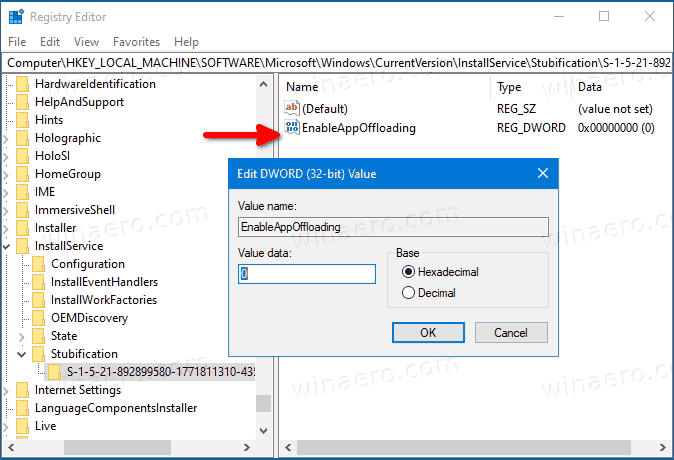
- Değer verilerini şu şekilde ayarlayın:
1için Etkinleştirilmiş (varsayılan olarak kullanılır) veya 0 (devre dışı bırakmak için Uygulamaları arşivle) istediğiniz için.
Bitirdiniz!
Diğer yazılım satıcılarının da aynı depolama optimizasyon yöntemini kullandığını belirtmekte fayda var. Örneğin, Apple aynı şeyi kullanılmayan uygulamaları kaldırarak ve istendiğinde yükleyerek iOS'ta yapar.
Microsoft, Ayarlar uygulamasına daha fazla depolama optimizasyonu seçeneği eklemek için aktif olarak çalışıyor. Daha erken, şirket entegre etmişti klasik Disk Temizleme aracı seçenekleri, daha sonra bir iyileştirme sayısı.
Son olarak, son değişikliklerle birlikte Windows 10, modern bir Disk Yönetimi aracının uygulanması Ayarlar uygulamasında. Başlangıçta meraklılar tarafından keşfedildi, resmi olarak tanıtıldı. Windows 10 derleme 20197. İkincisinden bahsetmişken, Microsoft, mevcut Disk Yönetimi MMC ek bileşenini Ayarlar uygulaması yerine tercih edenler için kullanılabilir durumda bırakır.

